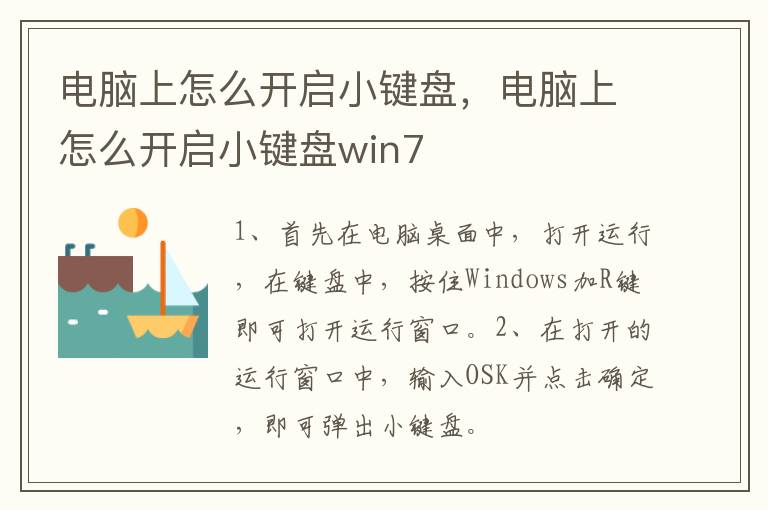
品牌型号:联想Geek Pro
系统:Windows10
首先在电脑桌面中,打开运行,在键盘中,按住Windows加R键即可打开运行窗口。
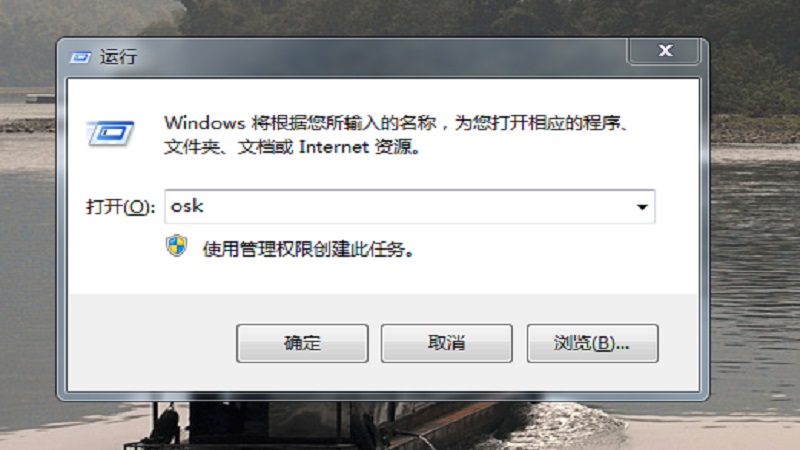
在打开的运行窗口中,输入OSK并点击确定,即可弹出小键盘。
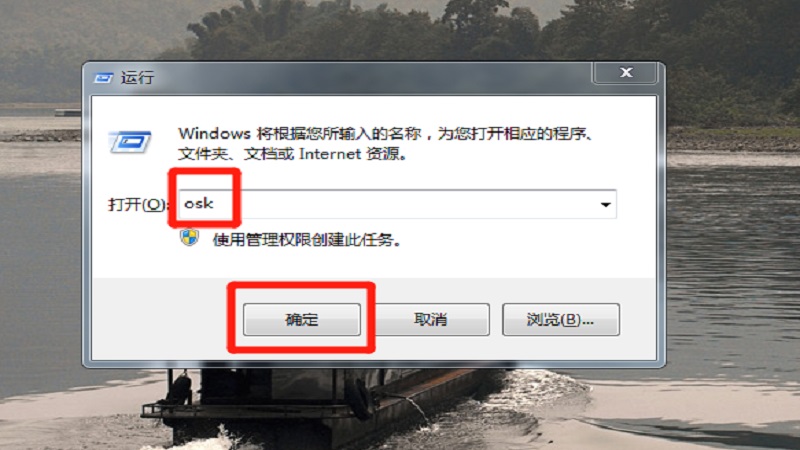
电脑上开启小键盘的步骤分为2步。1、首先在电脑桌面中,打开运行,在键盘中,按住Windows加R键即可打开运行窗口。2、在打开的运行窗口中,输入OSK并点击确定,即可弹出小键盘。
声明:本网页内容为来源互联网,旨在传播知识,若有侵权等问题请及时与本网联系,我们将在第一时间删除处理,E-MAIL:320919107#qq.com。#改@
电脑上怎么开启小键盘,电脑上怎么开启小键盘win7:http://www.shiyongwenba.com/youxishuma/125763.html
